
Truecrypt是PC上的偏执狂的实际实现,并且Version 7具有更大的存储空间,可以减轻您的后顾之忧,并具有更好的性能。今天我们将使用该应用程序来说明如何创建其他人无法浏览的加密文件夹。
。
这是什么?
Truecrypt有关隐藏文件夹的所有信息?或多或少。绝对是要确保您的机密保持秘密,并且隐藏文件夹(或整个驱动器)是解决此问题的最常见方法。
Truecrypt也是跨平台的,并且是开源免费软件加密文件夹。是安全的这也很容易。为什么您不使用?
我为什么需要它?
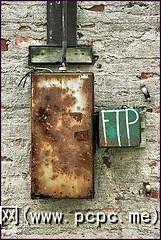
即使您从不做任何您想保密的事情,如果您拥有各种各样的在线生活,您的身份和信息是有价值的物品,因此您需要照顾好他们。如果您正在做某些人可能不赞成的事情,那就更多了。
我如何获得它?
访问Truecrypt下载页面,然后获取版本7。按照您期望的方式将其下载到您的PC。安装轻而易举。
我该怎么办?
这个想法是要拿一个某种容器,并对该容器的内容进行加密。想象一下,如果我们走进您的客厅,仔细看一下书架,然后以某种方式将所有书本的内容取走,然后以几乎随机的方式将所有单词混在一起,然后又将它们放回原处。您将拥有与之前完全相同的信息,但无法利用它。
另一方面,如果我们为您提供了改组的钥匙,那么您将需要时间和耐心,您可以将所有内容放回开始时的状态,然后继续阅读《战争与和平》。
此方法的工作原理相同。足够方便的容器可以是驱动器,文件夹,U盘"……对于我们的示例,我们将只使用驱动器上的文件夹。我们将随机整理内容,然后为您提供(软件)密钥,以使您的计算机可以为您即时整理内容。版本7增加了一些麻烦,例如在某些情况下使用硬件加速进行解密,以及在插入时自动解密USB密钥。
如何创建一个
Fire在Truecrypt上,将显示主窗口。
单击创建卷按钮以构建我们正在讨论的容器。
有许多不同类型的容器,但是我们第一次尝试可以使用默认的 file 容器。
单击下一步。
除了各种容器类型外,还有一些高级选项可用于在另一个容器内创建一个容器。想想图书馆里的书架。但现在,再次使用默认值。

再次单击 Next 。
由于我们使用的是标准文件容器,因此需要告诉它要使用的文件名。万一您考虑使用文件夹,这可能会有些混乱。我们将创建一个文件,然后最终它将看起来像您系统上的另一个硬盘驱动器,但只有在挂载它之后。
因此,浏览到一个文件夹,然后提供文件名。无需后缀。准备就绪后,再次点击 Next 按钮。
还记得我说过很多选择吗?您可以从多种加密类型和哈希算法中进行选择。像我这样的普通人会接受开发人员的建议,并采用默认设置。
是的。单击下一步。
您可以创建一个大小不超过实际硬盘驱动器上可用空间的容器。如果您想将结果备份到便携式媒体,则值得考虑一些限制,因此,如果您希望将文件备份到DVD,则可能要坚持使用4GB左右。您就明白了。
在我们的例子中,我们只是为一些税收文件创建了一个小容器。预留100MB似乎是正确的,但过去我已经创建了60GB的容器,没有任何麻烦。
再单击 Next 。
密码非常有用在Truecrypt中很重要。蒂娜(Tina)在今年早些时候谈到了如何选择好的那个。我无法对此进行扩展。做出一个不错的选择。
下一步。再次。
此屏幕有点不寻常。您需要以 random 方式移动鼠标一段时间。继续吧,你知道你想。再来一点。很好。
只需更改速度,请点击格式化。然后休息一下。
一切顺利,格式化完成后您会得到确认。
继续并单击 OK 。好像您没有其他选择。
就是这样。完成。
现在一个新的Truecrypt卷已经足够了,因此单击退出,我们可以继续使用它。
使用新卷
再次运行Truecrypt。
从列表中选择一个可用的驱动器号,然后浏览至您刚刚创建的文件。请注意,在这种情况下,我将新的 MUO 容器安装为 O:驱动器。
单击安装完成任务。系统将提示您输入您之前精心设置的密码。别忘了这里没有后门。
就是这样。我现在有一个100MB的O:驱动器,可以使用了。
单击退出,然后在Windows资源管理器中查看。
继续进行下去
如果您注销或关闭PC机,驱动器将自动卸除,但是最好不要在同一窗口中自行关闭驱动器。如果您的PC仍然认为您已打开该卷中的文件,则可能会遇到麻烦,因此请事先关闭所有应用程序,文件或Windows资源管理器视图。
我们可以花更多时间在此主题上,但是我确保您更愿意使用新的加密驱动器。让我知道是否有任何我可以更深入探讨的细节,任何问题或任何有用的好主意。
进一步了解:加密,文件管理,在线隐私。
标签:








